9 Penyebab Youtube Tidak Ada Suaranya dan Cara Mengatasinya
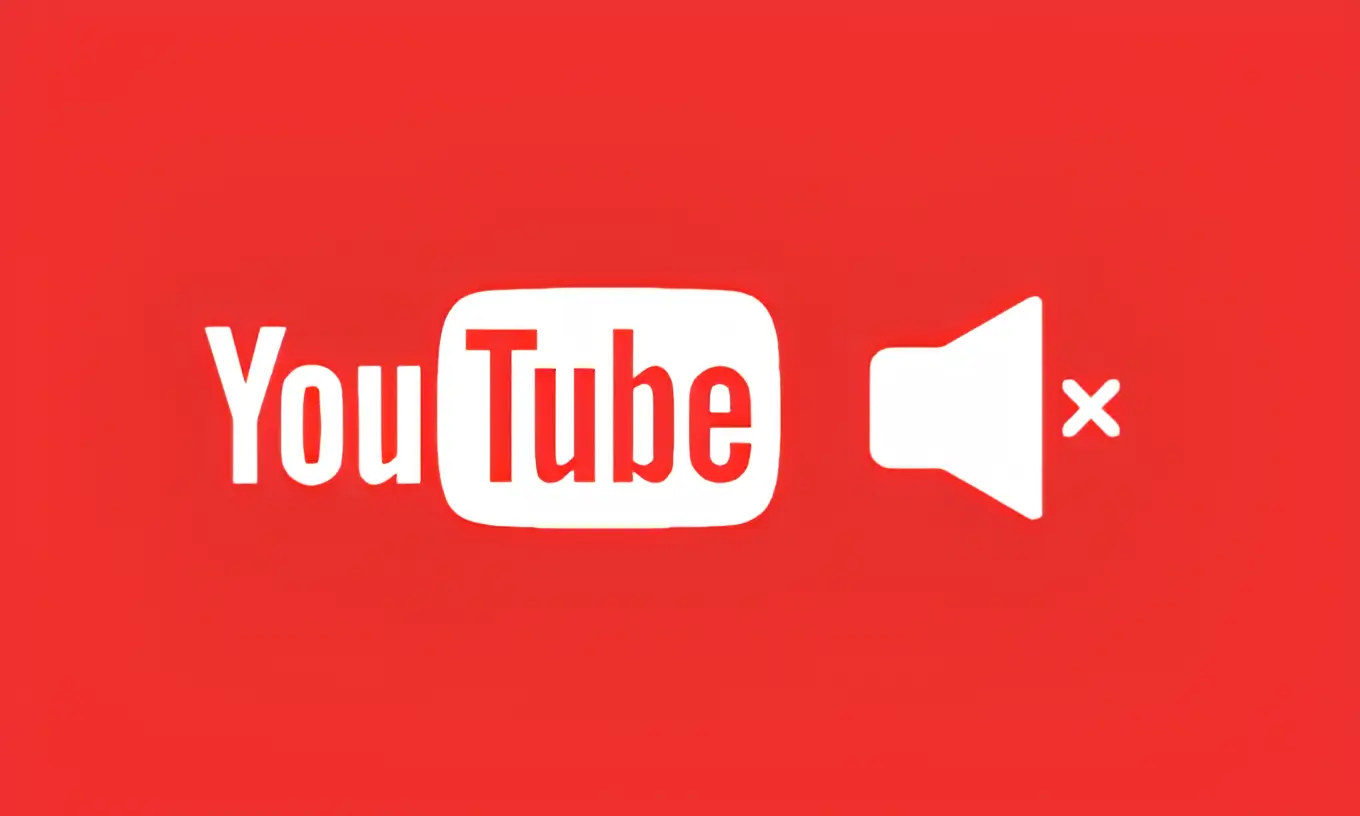
Pernahkah Anda berada dalam situasi seperti ini: Anda menemukan video yang sangat menarik di YouTube, bersiap untuk menikmatinya, namun saat video diputar, yang ada hanyalah keheningan. Gambarnya bergerak sempurna, tetapi suaranya hilang entah ke mana. Momen seperti ini tentu sangat mengganggu dan bisa merusak suasana hati, apalagi jika Anda sedang ingin bersantai atau mencari informasi penting. Rasa frustrasi pun muncul saat Anda mencoba menaikkan volume, tetapi tidak ada perubahan sama sekali.
Tenang, Anda tidak sendirian. Masalah suara YouTube yang hilang adalah salah satu kendala teknis yang paling umum dihadapi pengguna, baik di ponsel maupun di komputer. Kabar baiknya, sebagian besar penyebabnya bukanlah kerusakan serius dan sering kali dapat diatasi dengan beberapa langkah sederhana. Daripada langsung berasumsi perangkat Anda rusak, ada baiknya Anda melakukan pemeriksaan sistematis.
Dalam panduan ini, kami akan mengajak Anda untuk menelusuri berbagai kemungkinan penyebab YouTube tidak ada suaranya, mulai dari yang paling sepele hingga yang sedikit lebih teknis, beserta solusi praktisnya.
Pemeriksaan Awal yang Sering Terlewatkan
Sebelum melangkah ke solusi yang lebih kompleks, langkah paling bijak adalah memulai dari hal-hal yang paling dasar. Sering kali, penyebab masalah audio YouTube ternyata adalah kesalahan kecil yang tidak kita sadari. Pengaturan volume yang tidak sengaja berubah atau koneksi yang kurang pas bisa menjadi biang keladinya. Dengan melakukan pemeriksaan awal ini, Anda bisa menghemat banyak waktu dan tenaga.
Pemeriksaan dasar ini berfungsi sebagai fondasi untuk diagnosis masalah. Jika masalah teratasi di tahap ini, berarti Anda tidak perlu repot-repot membongkar pengaturan yang lebih rumit. Mari kita mulai dengan beberapa langkah pengecekan yang paling fundamental dan sering kali menjadi jawaban atas masalah audio yang hilang di YouTube.
- Pastikan volume perangkat Anda tidak dalam mode bisu atau mute.
- Periksa kembali pengaturan volume pada pemutar video YouTube itu sendiri.
- Coba sambungkan atau putuskan perangkat audio eksternal seperti headphone atau speaker.
- Mulai ulang (restart) perangkat Anda, baik itu ponsel maupun komputer.
Pastikan Volume Perangkat Tidak Bisu (Mute)
Ini mungkin terdengar terlalu sederhana, tetapi Anda akan terkejut betapa seringnya hal ini menjadi penyebab utama. Terkadang, kita secara tidak sengaja menekan tombol volume turun hingga ke level nol atau mengaktifkan mode senyap (silent mode) pada ponsel. Untuk pengguna komputer, ada kemungkinan master volume untuk seluruh sistem berada dalam kondisi mute.
Pastikan Anda memeriksa tombol volume fisik di sisi ponsel atau menekan ikon speaker di taskbar (untuk Windows) atau menu bar (untuk Mac). Geser level volume ke tingkat yang lebih tinggi dan pastikan ikon mute tidak aktif. Ini adalah langkah pertama yang paling krusial karena semua pengaturan lain tidak akan berguna jika volume sistem utama Anda mati.
Cek Volume pada Player YouTube
YouTube memiliki kontrol volume sendiri yang terpisah dari volume sistem perangkat Anda. Anda bisa saja mengatur volume ponsel atau laptop hingga maksimal, tetapi jika volume di dalam pemutar video YouTube itu sendiri dalam keadaan mute, maka tidak akan ada suara yang keluar. Ini sering terjadi jika sebelumnya Anda menonton video tanpa suara dan lupa mengembalikannya.
Lihatlah ke arah bilah pemutaran video di bagian bawah. Di sisi kiri, Anda akan menemukan ikon speaker. Jika ikon tersebut menampilkan tanda silang (x), itu artinya video tersebut sedang dalam mode bisu.
Cukup klik ikon tersebut sekali untuk mengaktifkan kembali suaranya. Anda juga dapat mengarahkan kursor ke ikon tersebut untuk menampilkan slider volume dan menyesuaikannya sesuai kebutuhan.
Coba Gunakan Perangkat Audio Lain
Langkah ini sangat efektif untuk mengisolasi sumber masalah. Apakah masalahnya ada pada software (aplikasi YouTube atau sistem) atau pada hardware (speaker perangkat Anda)? Cara termudah untuk mengetahuinya adalah dengan menyambungkan earphone, headphone, atau speaker eksternal ke perangkat Anda.
Jika setelah menyambungkan headphone Anda bisa mendengar suara dari video YouTube dengan jelas, maka kemungkinan besar ada masalah dengan speaker internal perangkat Anda. Namun, jika suara tetap tidak ada bahkan setelah menggunakan headphone, maka masalahnya hampir pasti terletak pada sisi software atau pengaturan, bukan pada kerusakan fisik speaker.
Menelusuri Penyebab dari Sisi Perangkat Lunak (Software)
Jika pemeriksaan dasar tidak membuahkan hasil, kemungkinan besar masalahnya berakar pada perangkat lunak atau software. Ini bisa berupa data sementara yang menumpuk dan menyebabkan konflik, atau aplikasi yang sudah usang dan tidak lagi kompatibel. Masalah software ini bisa terjadi baik pada aplikasi YouTube di ponsel maupun pada browser yang Anda gunakan di komputer.
Untungnya, sebagian besar masalah terkait software dapat diatasi tanpa perlu keahlian teknis yang mendalam. Langkah-langkah seperti membersihkan cache atau memperbarui aplikasi sering kali sudah cukup untuk mengembalikan fungsi audio seperti sedia kala. Mari kita jelajahi beberapa solusi dari sisi perangkat lunak yang bisa Anda coba.
Hapus Cache dan Data Aplikasi YouTube (Untuk HP)
Seiring waktu, aplikasi YouTube di ponsel Anda akan menyimpan data sementara yang disebut cache. Data ini bertujuan untuk mempercepat waktu muat. Namun, terkadang tumpukan cache yang sudah terlalu banyak atau rusak (corrupt) justru dapat menimbulkan berbagai masalah, termasuk hilangnya suara.
Untuk mengatasinya, Anda bisa masuk ke menu “Pengaturan” di ponsel Anda, lalu cari bagian “Aplikasi” atau “Manajemen Aplikasi”. Temukan aplikasi YouTube, pilih opsi “Penyimpanan”, lalu ketuk tombol “Hapus Cache”. Jika cara ini belum berhasil, Anda bisa mencoba opsi “Hapus Data”, tetapi perlu diingat bahwa ini akan me-reset aplikasi ke kondisi awal dan Anda mungkin perlu login ulang.
Bersihkan Cache dan Cookie Browser (Untuk PC/Laptop)
Sama seperti aplikasi di ponsel, browser di komputer Anda juga menyimpan cache dan cookie untuk meningkatkan pengalaman menjelajah. Namun, data lama ini bisa bertentangan dengan versi terbaru dari situs YouTube, yang pada akhirnya menyebabkan gangguan pada pemutaran media, termasuk audio.
Prosesnya sedikit berbeda tergantung pada browser yang Anda gunakan (Chrome, Firefox, Edge, dll.), tetapi pada dasarnya sama. Masuk ke menu “Pengaturan” atau “Riwayat” (History) pada browser Anda, lalu cari opsi untuk “Menghapus data penjelajahan” (Clear Browse data).
Pastikan Anda mencentang kotak untuk cache dan cookie, lalu konfirmasi penghapusan. Setelah itu, tutup dan buka kembali browser Anda, lalu coba putar video YouTube lagi.
Perbarui Aplikasi YouTube atau Browser Anda
Pengembang perangkat lunak secara rutin merilis pembaruan untuk memperbaiki bug (kesalahan program) dan meningkatkan stabilitas. Bisa jadi, masalah suara yang Anda alami adalah bug yang sudah diketahui pada versi aplikasi atau browser yang Anda gunakan saat ini, dan solusinya sudah tersedia dalam pembaruan terbaru.
Kunjungi Google Play Store (untuk Android) atau App Store (untuk iOS) dan periksa apakah ada pembaruan yang tersedia untuk aplikasi YouTube. Untuk pengguna komputer, pastikan browser Anda sudah diperbarui ke versi terkini. Biasanya, browser modern akan melakukan pembaruan secara otomatis, tetapi tidak ada salahnya untuk memeriksa secara manual melalui menu “Tentang” atau “Bantuan”.
BACA JUGA: 6 Alternatif YouTube Vanced Terbaik yang Wajib Anda Coba
Mendalami Masalah Teknis
Jika semua cara di atas belum juga mengatasi masalah, mungkin ada kendala teknis yang sedikit lebih dalam pada sistem Anda. Ini bukan berarti perangkat Anda rusak parah, melainkan ada pengaturan spesifik atau komponen software lain yang perlu diperiksa. Penyebab ini lebih sering ditemukan pada pengguna PC atau laptop, namun tidak menutup kemungkinan terjadi juga di perangkat seluler.
Penyebab teknis ini bisa berkaitan dengan ekstensi browser pihak ketiga, pengaturan output audio di sistem operasi, hingga driver audio yang bermasalah. Meskipun terdengar rumit, langkah-langkah pemeriksaannya masih cukup mudah diikuti. Mari kita urai satu per satu.
Nonaktifkan Ekstensi Browser yang Bermasalah
Ekstensi atau add-on pada browser memang sangat berguna, tetapi beberapa di antaranya, terutama pemblokir iklan (ad-blocker) atau ekstensi penambah fitur YouTube, bisa mengganggu skrip pemutaran video dan audio. Ekstensi tersebut mungkin secara keliru memblokir elemen audio dari video.
Cara terbaik untuk memeriksanya adalah dengan membuka YouTube dalam mode penyamaran (Incognito atau Private Window), karena mode ini biasanya menonaktifkan semua ekstensi secara default.
Jika suara berfungsi normal di mode penyamaran, berarti salah satu ekstensi Anda adalah penyebabnya. Kembalilah ke mode normal, nonaktifkan semua ekstensi, lalu aktifkan kembali satu per satu sambil mengetes YouTube untuk menemukan mana yang bermasalah.
Periksa Pengaturan Suara di Sistem Operasi
Sistem operasi seperti Windows dan macOS memiliki pengatur volume individual untuk setiap aplikasi yang sedang berjalan. Ada kemungkinan Anda atau sebuah program secara tidak sengaja membisukan suara khusus untuk browser Anda, sementara suara untuk aplikasi lain tetap normal. Ini menjelaskan mengapa Anda bisa mendengar suara notifikasi, tetapi tidak dari YouTube di browser.
Di Windows, klik kanan ikon speaker di taskbar dan pilih “Open Volume Mixer”. Anda akan melihat slider volume untuk setiap aplikasi yang terbuka. Pastikan slider untuk browser Anda (misalnya Chrome atau Firefox) tidak berada di posisi paling bawah atau dalam mode mute. Di macOS, Anda dapat memeriksa ini di “System Settings” > “Sound” > “Output”, meskipun kontrol per-aplikasi tidak sejelas di Windows.
Update Driver Audio Anda (Khusus PC/Laptop)
Driver audio adalah program kecil yang berfungsi sebagai jembatan komunikasi antara sistem operasi komputer Anda dengan perangkat keras audio (sound card). Jika driver ini usang, rusak, atau tidak kompatibel (misalnya setelah pembaruan Windows), maka semua yang berhubungan dengan suara bisa gagal berfungsi.
Anda dapat memperbarui driver audio melalui “Device Manager” di Windows. Cari kategori “Sound, video and game controllers”, klik kanan pada perangkat audio Anda (sering kali bernama Realtek, NVIDIA, atau AMD High Definition Audio), dan pilih “Update driver”. Biarkan Windows mencarinya secara otomatis, atau Anda bisa mengunduh driver terbaru langsung dari situs web produsen laptop atau motherboard Anda.
Penutup
Kesimpulannya, masalah YouTube yang tidak mengeluarkan suara memang sangat mengganggu, namun jarang sekali menandakan adanya kerusakan fatal. Sering kali, solusinya terletak pada pemeriksaan yang cermat dan sistematis.
Mulai dari langkah paling sederhana seperti memeriksa volume perangkat dan pemutar YouTube, membersihkan cache aplikasi atau browser, hingga menelusuri pengaturan yang lebih teknis seperti driver audio dan ekstensi browser.
Dengan mengikuti panduan ini secara bertahap, Anda memiliki peluang besar untuk menemukan sumber masalah dan mengembalikan suara ke video favorit Anda tanpa perlu panik atau membawa perangkat ke tempat servis.









